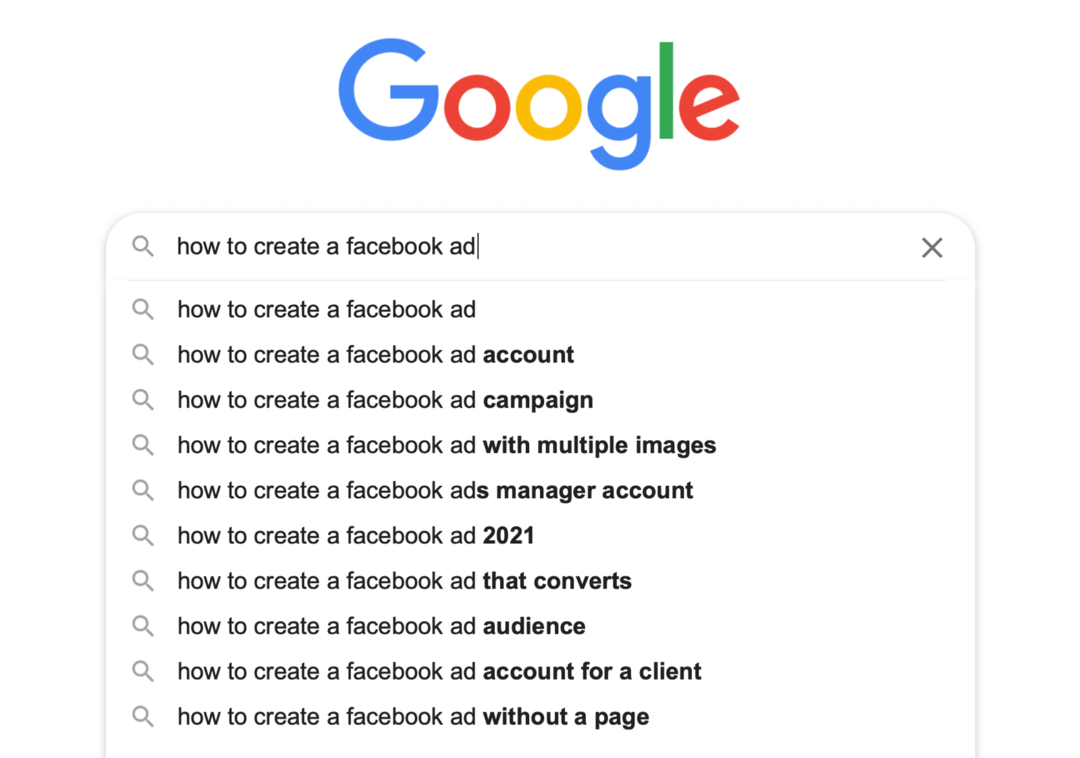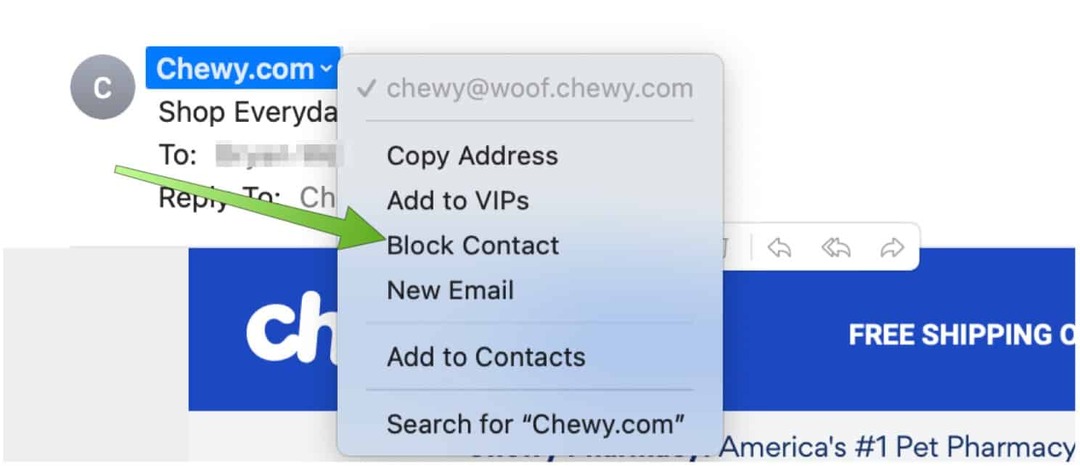Kako obnoviti Windows 7 z varnostno kopijo sistemskih slik
Microsoft Vindovs 7 Rezerva Freeware / / March 17, 2020
![HAdd vrstico za hitri zagon Windows 7 [Kako]](/f/3b88cb20f32c3f0247ca7d8a81453c08.png) Ko ste enkrat ustvaril sistemsko sliko sistema Windows 7, verjetno ste radovedni, kako ga uporabiti za obnovo računalnika. Če Windows 7 še vedno deluje, ga je enostavno storiti z orodjem za varnostno kopiranje in obnovitev. Če pa se Windows ne bo pravilno zagnal, obstaja nadomestna metoda, s katero lahko stvari posodobite in zaženete in na srečo za vas, spodaj je preprost korak za korakom!
Ko ste enkrat ustvaril sistemsko sliko sistema Windows 7, verjetno ste radovedni, kako ga uporabiti za obnovo računalnika. Če Windows 7 še vedno deluje, ga je enostavno storiti z orodjem za varnostno kopiranje in obnovitev. Če pa se Windows ne bo pravilno zagnal, obstaja nadomestna metoda, s katero lahko stvari posodobite in zaženete in na srečo za vas, spodaj je preprost korak za korakom!
Opomba: Preden začnemo, bodite prepričani, da želite obstoječo namestitev sistema Windows 7 zamenjati z novo sliko sistema. Če obnovite računalnik s sistemsko sliko, pomeni, da izgubite vse vaši podatki shranjeni NAKON ustvarjanje slike - vključno s fotografijami, aplikacijami itd., zato naj bo to zadnja možnost! Ah, pozabil sem še eno stvar, obnavljanje sistemske slike bo izbrisalo vse vaše Točke za obnovitev sistema; samo FYI na tistem.
Kako obnoviti Windows 7 z varnostno kopijo sistemskih slik
1. Zaženite računalnik in nenehno Pritisnite the F8 tipko, dokler ne pridete do Zaslon Napredne možnosti zagona. IzberitePopravite računalnik in PritisniteVnesite.
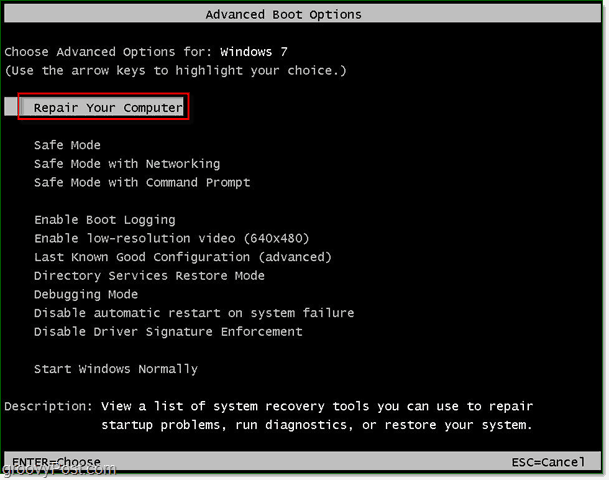
Windows bo potreboval kratek čas, da naloži zagonski popravilo.
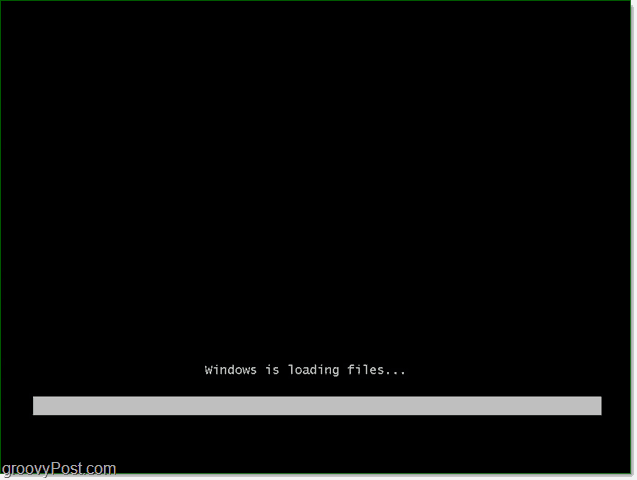
2. Ko se zagonski popravilo naloži, boste morali vnesti svoje uporabniško ime in geslo. Vnesite to in Kliknitev redu nadaljevati.
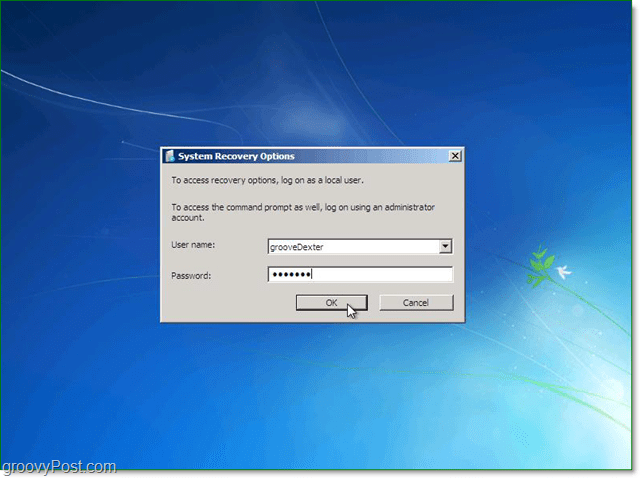
3. Na voljo je pet možnosti za popravilo sistema Windows, vendar bomo v tem primeru storili KlikniteObnovitev slike sistema.
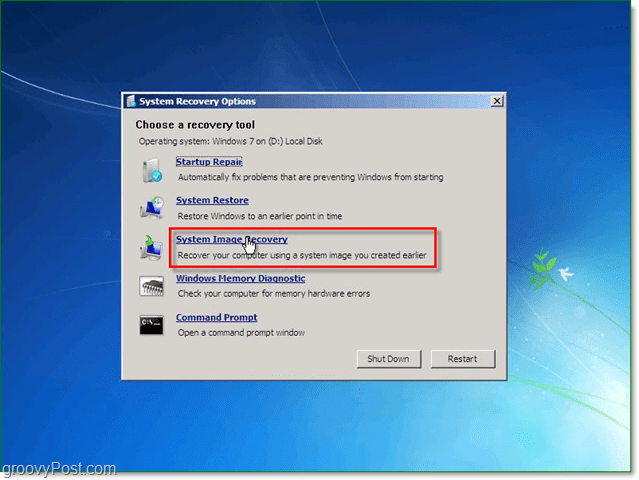
4. Ko izberete sistemsko sliko, ki jo želite obnoviti, obstajata dve različni možnosti. Običajno oz. the Uporabite najnovejšo razpoložljivo sliko sistema je boljša izbira. Če pa se ta možnost ne prikaže, KlikniteIzberite sliko sistema.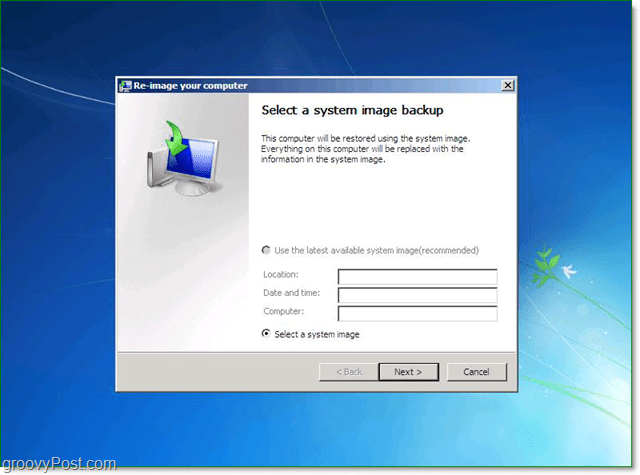
5. Če ste varnostno kopijo shranili v omrežje, lahko dostopate do nje Napredno zavihek. Ko najdete varnostno sliko, KlikniteNaslednji nadaljevati.
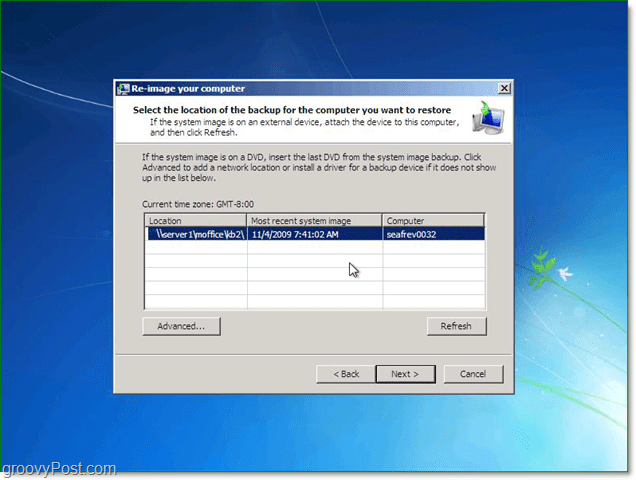
6. Nato se odpre pod zaslonom možnosti pod Napredno preverite obe polji in nato PritisniteNaslednji.
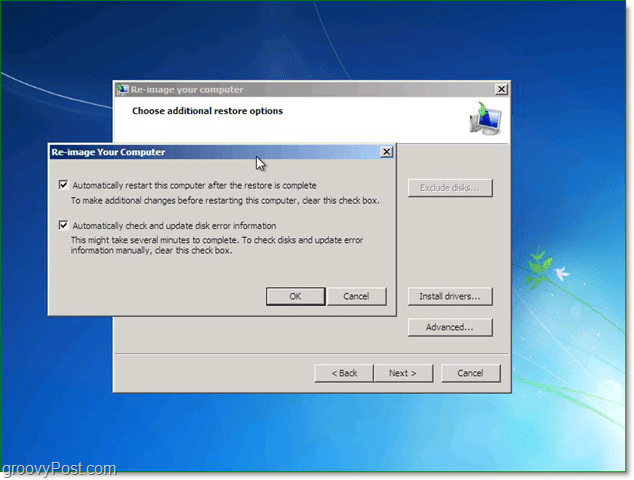
7. Zdaj bi se moral pojaviti zaslon za potrditev; potrdite, da obnovite pravilno sliko in nato Kliknite Dokončaj.
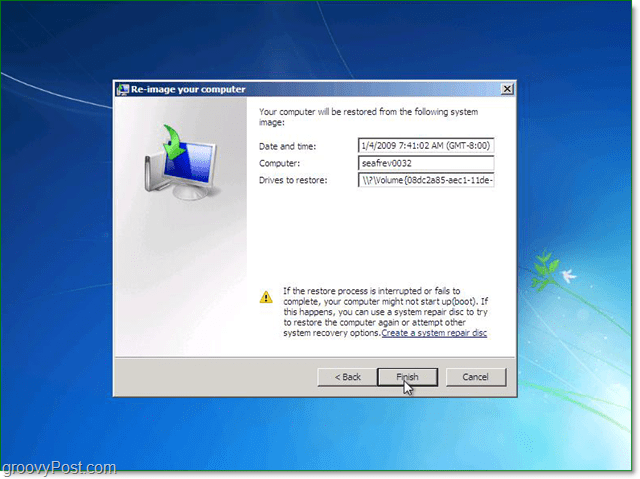
8. Zdaj morate počakati, da se izpolni vrstica napredka in izogibajte se skušnjava, da kliknete gumb za zaustavitev ali znova zaženete računalnik.
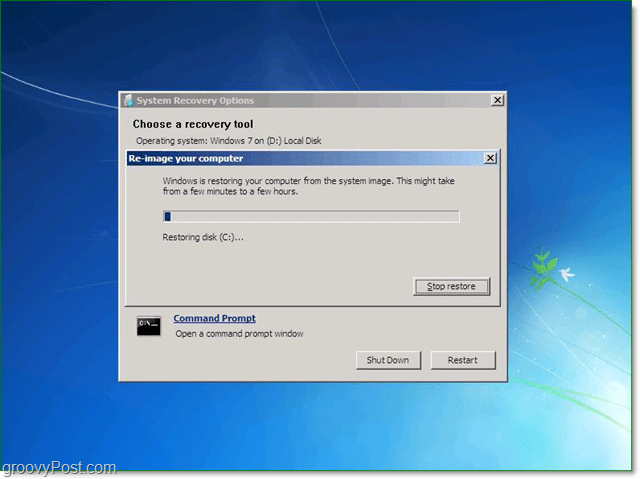
Če bi šlo vse, kot bi moralo, bi to moralo biti. Vaš sistem bi se moral znova zagnati in obnoviti natančno takšno, kot je bilo, ko si ti ustvaril sliko sistema.
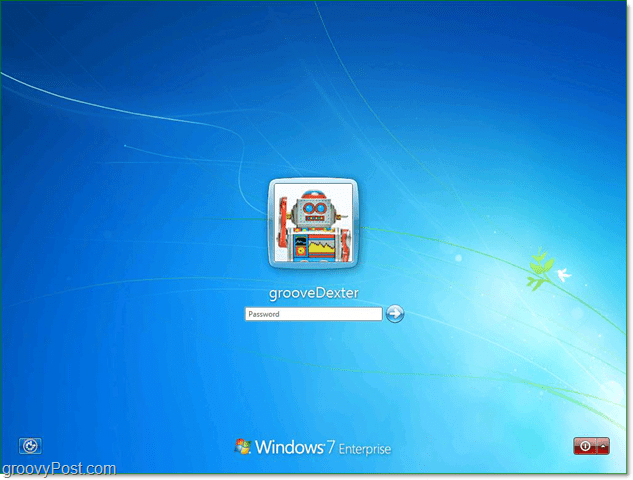
Upajmo, da so zdaj stvari boljše